„Apple“ iOS 5 tikrai turi savo problemų, ar ne? (Per daug blogai neseniai atnaujintas „iOS 5.0.1“ atnaujinimas nebuvo išspręstas.) Mano žmonos „iPhone 4S“, pvz., Neabejotinai kenčia nuo skambučio be garso. Po to, kai prieš porą savaičių įdiegus „iOS 5“, mano mama prarado visas „Camera Roll“ nuotraukas.
Pakalbėkime apie pastarąją problemą, kuri tikrai gali sukelti paniką, jei neturite „iPhone“ ar „iPad“ nuotraukų kopijų. (Ir, žiūrėkime, dauguma vartotojų to nedaro.) Vieną minutę turite dešimtis ar net šimtus nuotraukų; kitą, jie dingo.
Na, gal ne. Jūsų nuotraukos tikriausiai vis dar yra, tiesiog neparodomos „Camera Roll“. Štai kaip juos sugrąžinti. (Pastaba: šios instrukcijos yra skirtos „Windows“ vartotojams. „Mac“ naudotojai gali pasiekti tą patį tikslą naudodami kitą programą, palikti komentarą, jei žinote, kad jis veiks.)
1. Atsisiųskite ir įdiekite „iExplorer“, nemokamą „Windows“ įrankį, leidžiantį pasiekti „iDevice“ tokiu pat būdu, kaip ir „flash“ diską.
2. Paleiskite „iExplorer“, tada prijunkite savo „iPhone“ arba „iPad“ prie kompiuterio per savo USB kabelį. Programa turėtų nedelsiant aptikti įrenginį ir pateikti su turiniu „Windows Explorer“ panašų vaizdą (daugiausia failų aplankus). Turėčiau atkreipti dėmesį į tai, kad jei norite pereiti prie „Media / DCIM / Apple ###“, turėtumėte pamatyti trūkstamas nuotraukas. Nedvejodami nukopijuokite juos į darbalaukį, jei norite nedelsiant kopijuoti / gelbėti.
3. Dabar ketinate rasti keturis failus. Kiekvienas iš jų turėtų būti ištrauktas į darbalaukį (efektyviai atliekant atsarginę kopiją), tada ištrinamas iExplorer (ty ištrintas iš „iDevice“). Tai yra failai:
/Media/DCIM/.MISC/Info.plist
/Media/PhotoData/MISC/DCIM_APPLE.plist
/Media/PhotoData/Photos.sqlite
/Media/PhotoData/PhotosAux.sqlite
4. Ištrinę visus keturis failus iš savo prietaiso, uždarykite „iExplorer“, atjunkite USB kabelį ir iš naujo paleiskite „iPhone“. (Tai daroma palaikydami „Power“ ir „Home“ mygtukus keletą sekundžių, kol pamatysite „Apple“ logotipą.)
Po perkrovimo eikite į programą „Nuotraukos“ ir patikrinkite savo fotoaparato ritinį. Gali užtrukti kelias minutes, kad visos nuotraukos vėl būtų rodomos, tačiau jos turėtų būti rodomos. Tai buvo mano mamos iPhone 4 patirtis, ir aš perskaičiau daugybę kitų internetinių sąskaitų, turinčių panašių rezultatų. Paspauskite komentarus ir leiskite man žinoti, kaip tai jums tinka.

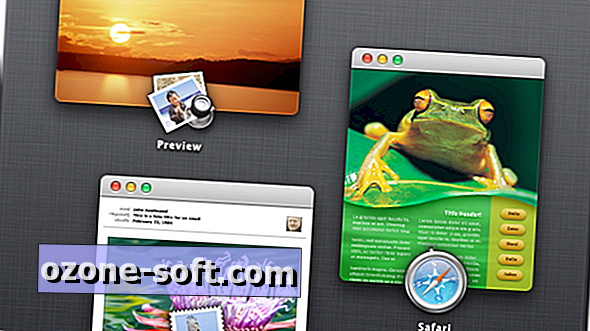











Palikite Komentarą